Ứng dụng ghi chú trên iPhone được nhà Táo cập nhật thêm nhiều tính năng mới như: Chia sẻ, thêm người, xóa người,… Hãy cùng nhau tham khảo cách chia sẻ ghi chú iPhone đơn giản thông qua bài viết này nhé!
Lợi ích của việc chia sẻ và chỉnh sửa ghi chú trên iPhone
- Việc chia sẻ và chỉnh sửa trên ghi chú sẽ giúp người dùng và người chia sẻ giảm bớt đầy dung lượng cho điện thoại mà vẫn nắm bắt được thông tin.
- Ứng dụng ghi chú còn trang bị nhiều tính năng mới tương tự các tính năng trong Word và Excel.
- Giúp người dùng có thể truy cập nhanh chóng và ghi lại nhiều thông tin như số điện thoại, email, danh sách,…
- Bạn có thể không đặt tên cho ghi chú mà vẫn có thể tìm kiếm dễ dàng. Chỉ gần nhập nội dung của ghi chú là có thể tìm được ngay.
- Trang bị một số tính năng mới như: chụp, scan tài liệu nhanh chóng, vẽ trong ghi chú (áp dụng cho iPad),…
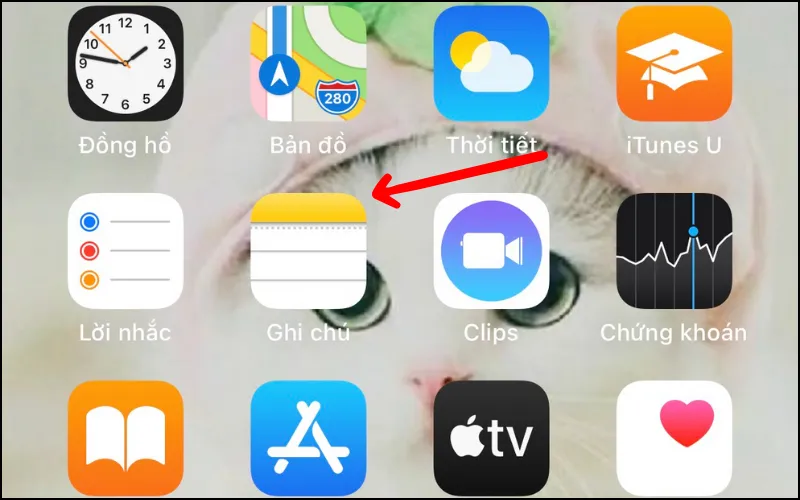
Cách chia sẻ ghi chú trên iPhone
Bước 1: Mở ghi chú bạn cần chia sẻ
Đầu tiên, hãy mở ứng dụng Ghi chú trên điện thoại và chọn ghi chú mà bạn muốn chia sẻ đến mọi người.
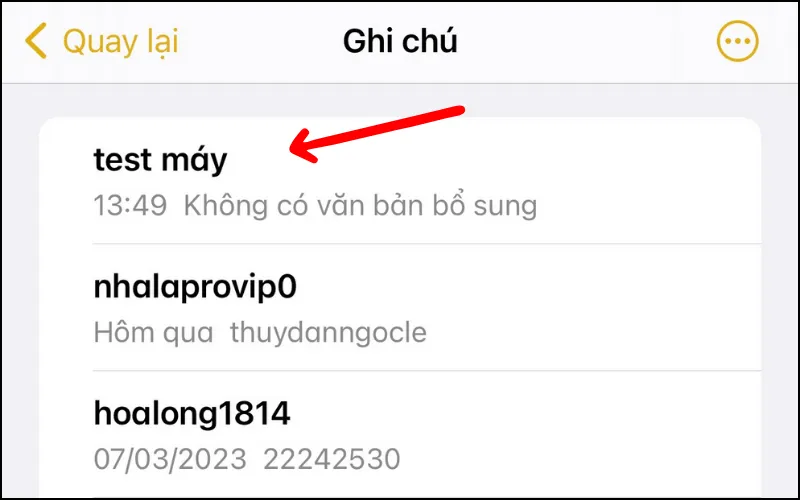
Bước 2: Thêm đối tượng chia sẻ
Hãy nhấp vào biểu tượng hình tròn 3 chấm nằm ngay góc trên bên phải màn hình – Chọn Chia sẻ ghi chú.
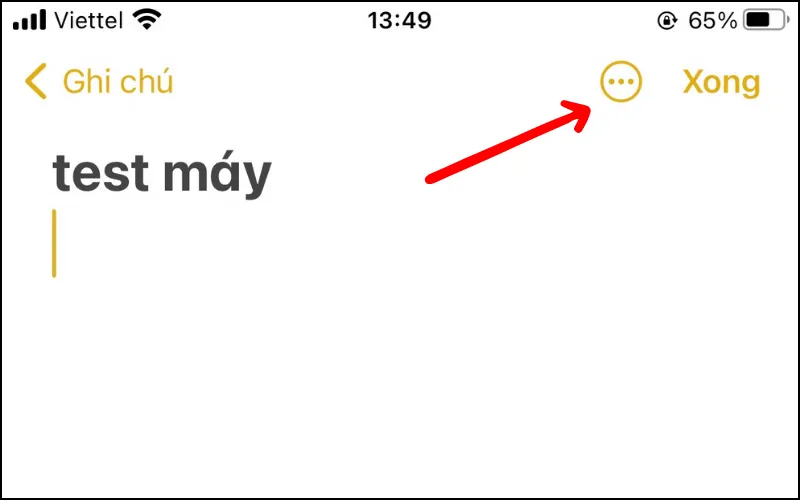
Tiếp theo, hãy lựa chọn cách thức chia sẻ link thông qua ứng dụng hỗ trợ như: Zalo, Messenger, Mail,…
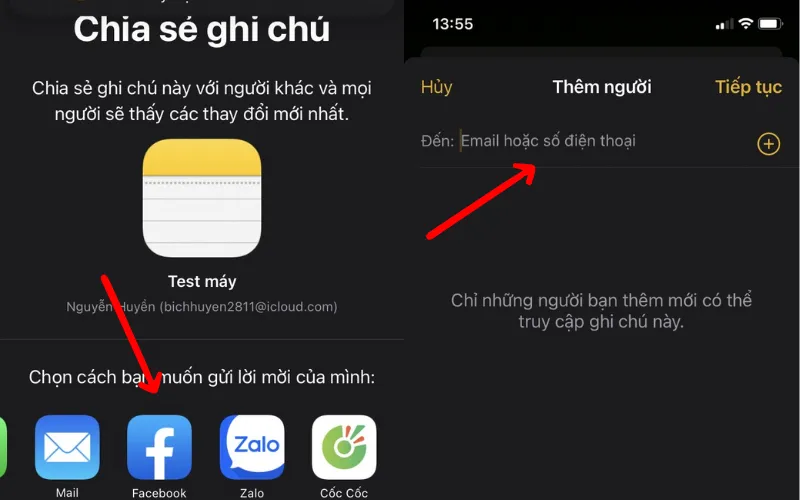
Sau đó, màn hình sẽ chuyển sang ứng dụng bạn muốn gửi, hãy chọn đối tượng chia sẻ và nhấn gửi.
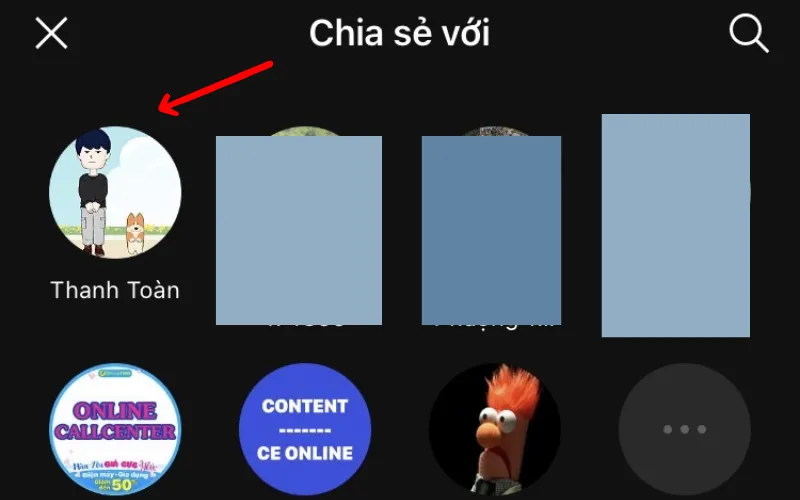
Sau khi hoàn thành, đối tượng được gửi chỉ cần nhấn vào link để nhận tệp chia sẻ và đăng nhập bằng Touch ID hoặc Face ID.
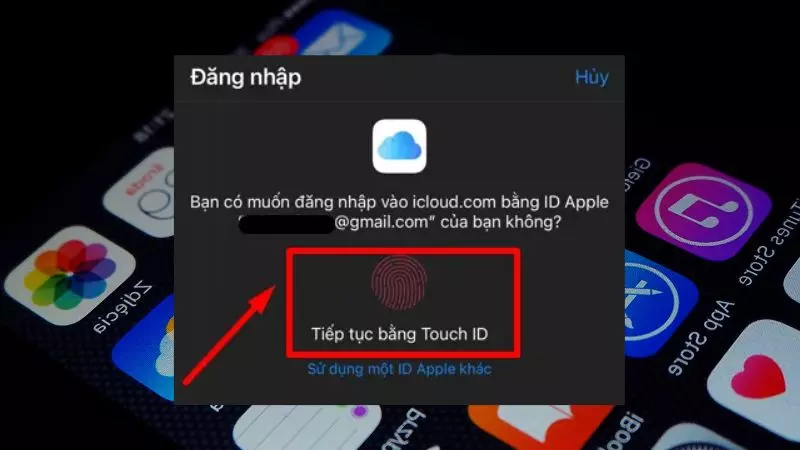
Người nhận hãy điền email iCloud và mật khẩu để đăng nhập – Chọn Tiếp tục.
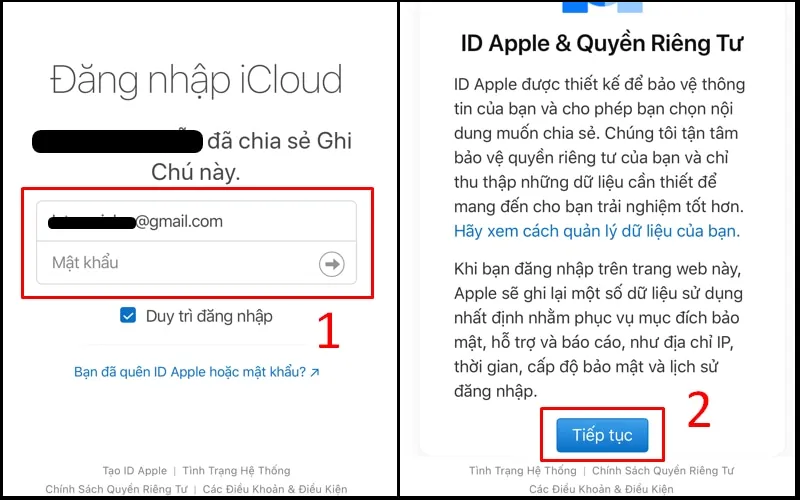
Hãy nhấn Mở trong ghi chú để mở ứng dụng lên. Bạn có thể tô sáng tất cả thay đổi để có thể nhận biết được người chỉnh sửa ghi chú.
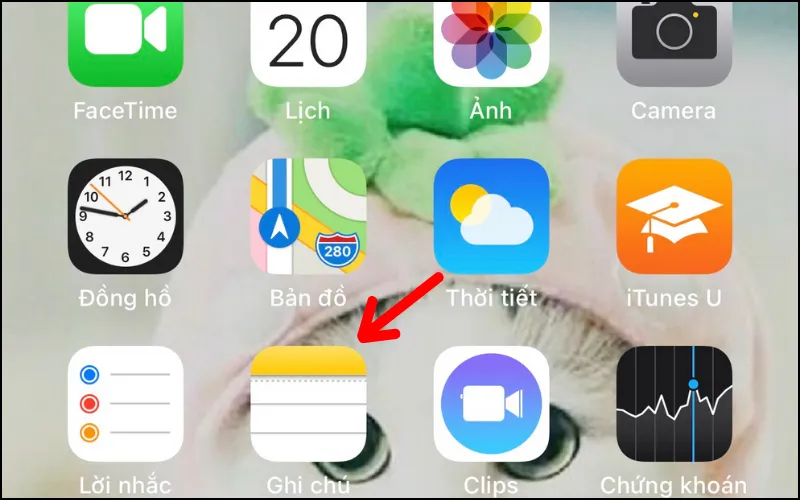
Bước 3: Thay quyền chỉnh sửa ghi chú
Nhấn vào biểu tượng hình người ở góc trên bên phải – Chọn tài khoản của người muốn thay đổi. Bạn có thể lựa chọn 2 tính năng: Có thể thay đổi và Chỉ xem.
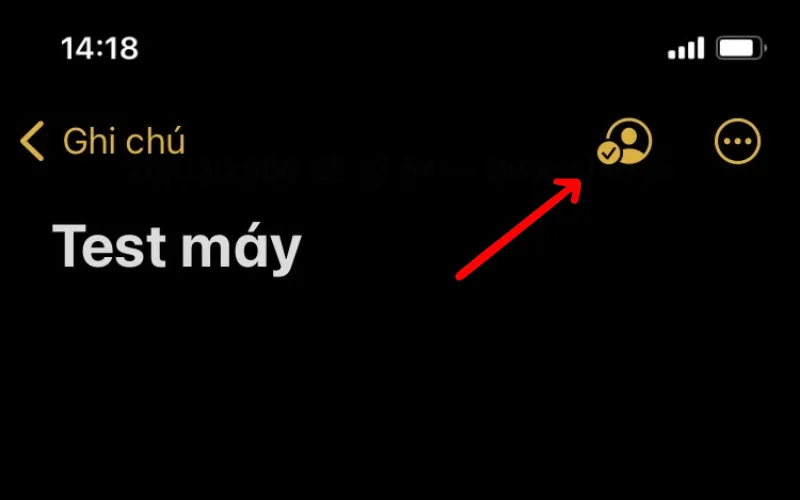
Bước 4: Xóa người muốn chia sẻ
Chọn biểu tượng hình người ở góc trên bên phải – Chọn tài khoản muốn xóa – Nhấn Xóa quyền truy cập.
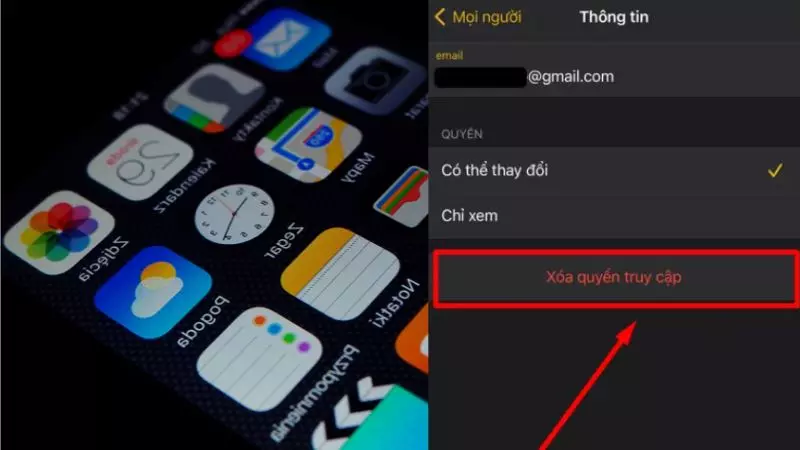
Bước 5: Dừng quyền chia sẻ
Chọn biểu tượng hình người tại góc trên bên phải – Chọn Dừng chia sẻ – Chọn Dừng chia sẻ thêm lần nữa là hoàn thành quá trình.
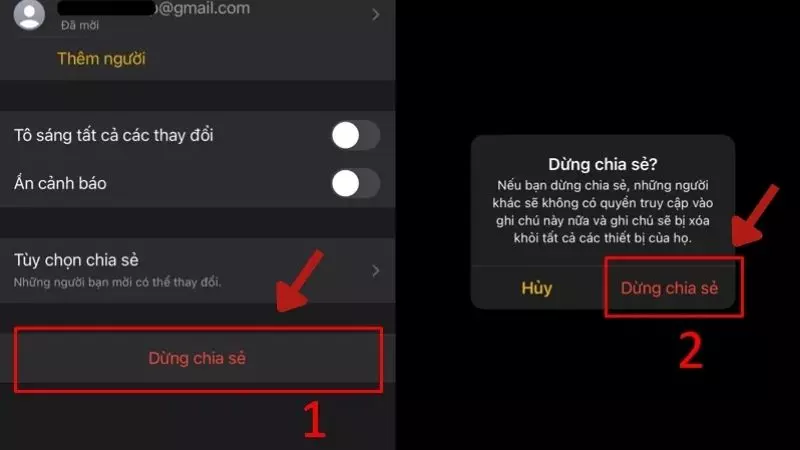
Bài viết trên đã thông tin chi tiết đến bạn cách chia sẻ ghi chú iPhone đơn giản. Hy vọng những kiến thức trên sẽ hữu ích với bạn. Nếu thấy bài viết hay, hãy chia sẻ ngay để mọi người cùng biết nhé!